有时,必须将iPhone置于恢复模式才能对设备进行有效的故障排除。通常,只有在iPhone XS,XR,XS Max或X长时间停留在Apple徽标上并且无法启动,通过USB电缆停留在iTunes徽标上时,才需要这样做。无法识别iPhone。在恢复模式下,可以直接使用iTunes或macOS Finder(适用于Catalina和更高版本)还原iPhone XS,XR,XS Max或X。
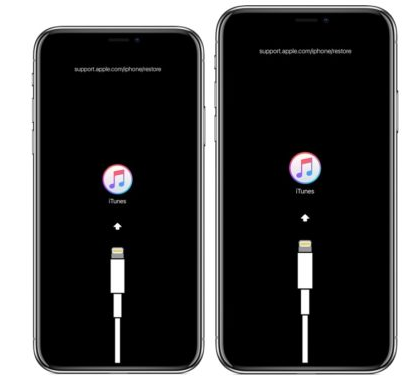
此处详述的将iPhone XR,iPhone XS,iPhone XS Max或iPhone X置于恢复模式的说明与以前的iPhone型号不同。如果您有旧版iPhone,请 按照说明将旧版iPhone置于恢复模式。
要在iPhone上有效使用恢复模式,您将需要USB电缆和一台装有最新版本的iTunes或MacOS Catalina或更高版本的计算机。尝试使用恢复模式之前,请先更新iTunes。此外,在开始此过程之前,您将要确保可以使用iPhone XR,iPhone XS,iPhone XS Max或iPhone X的备份,因为使用恢复模式或尝试不备份就可能导致永久数据丢失。
如何在iPhone XR,XS,XS Max,X上进入恢复模式
开始之前,请确保您已备份了iPhone。没有可用的备份可能会导致iPhone永久丢失数据。
使用USB电缆将iPhone XR,iPhone XS,iPhone XS Max或iPhone X连接到计算机
在计算机上打开iTunes(Mac或Windows,或在macOS Catalina中打开Finder)
在iPhone上按下并释放Volume Up
在iPhone上按下并释放Volume Down
按下并继续按住电源按钮,直到iPhone XR,XS,XS Max,X处于恢复模式
iTunes(或Finder)将显示一条警报,指出已在恢复模式下找到iPhone。
iPhone进入恢复模式后,您可以使用最新的可用iOS版本更新iPhone XR,XS,XS Max,X,或通过备份或通过将设备设置为像往常一样使用iTunes(或Finder)还原。新。
只要IPSW文件已由Apple主动签名并与特定的iPhone XR,XS,XS Max,X型号匹配,就可以使用IPSW还原处于恢复模式的iPhone(如果需要)。您可以在此处找到iOS IPSW文件,以获取最新的iOS版本。
如何在iPhone XR,XS,XS Max,X上退出恢复模式
一旦恢复或更新了iPhone,退出恢复模式就会自动发生,但是您也可以通过以下方式向iPhone XR,XS,XS Max,X强制重启来退出恢复模式而不进行恢复:
断开iPhone XR,XS,XS Max,X与计算机的连接
按下并释放iPhone上的“调高音量”按钮
按下并释放iPhone上的降低音量按钮
按住iPhone上的电源按钮,继续按住直到看到Apple徽标出现在iPhone屏幕上
退出恢复模式将使iPhone返回到最初处于恢复模式之前的状态。如果iPhone仍然停留在“连接到iTunes”屏幕上,则它将不会启动回到正常的主屏幕或锁定屏幕。
为了进行故障排除,所有其他iPhone(和iPad)型号也可以进入恢复模式,但是这样做的步骤因设备而异。
在iPhone 8 Plus,iPhone 8上进入恢复模式
在iPhone 7 Plus,iPhone 7上进入恢复模式
在iPhone 6s,6,SE,5s和更早版本上进入恢复模式
在iPad Pro上进入恢复模式(2018及更高版本)
使用Home键在iPad Air,iPad mini,iPad和早期iPad Pro型号上进入恢复模式
此外,在恢复模式无法恢复设备时,DFU模式可用于。DFU模式是较低级别的还原机制,但很少需要。
在iPad Pro上进入DFU模式(2018及更高版本)
使用Home按钮(包括iPad,iPad mini,iPad Air和旧版iPad Pro)在iPad上进入DFU模式


